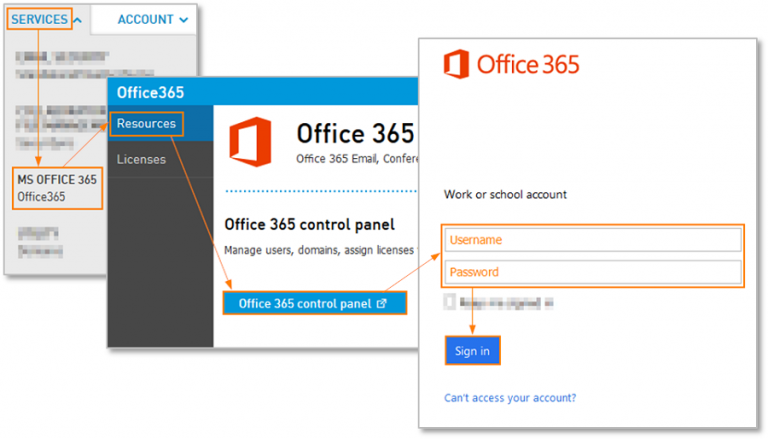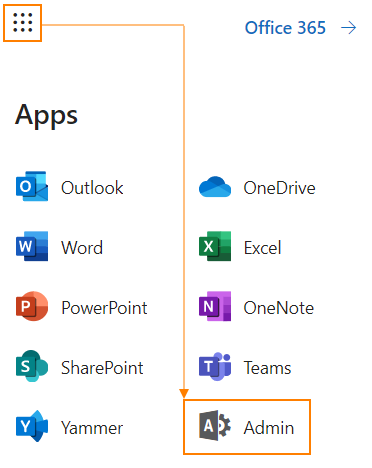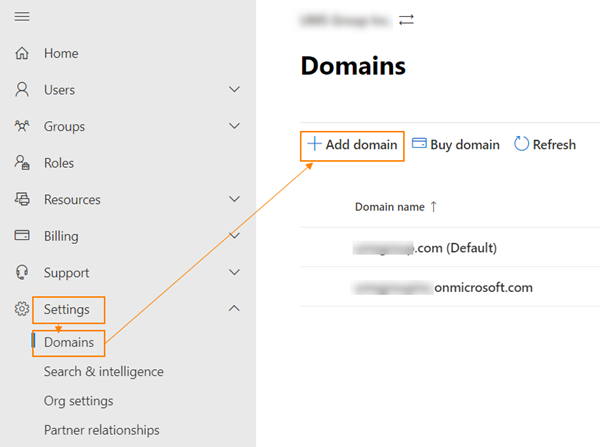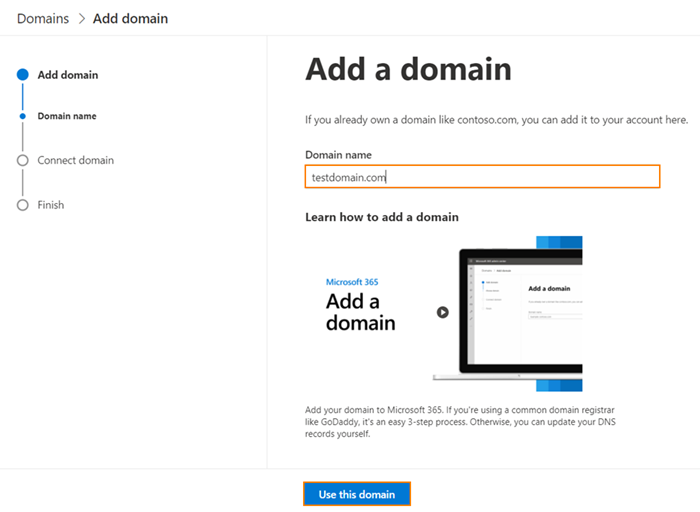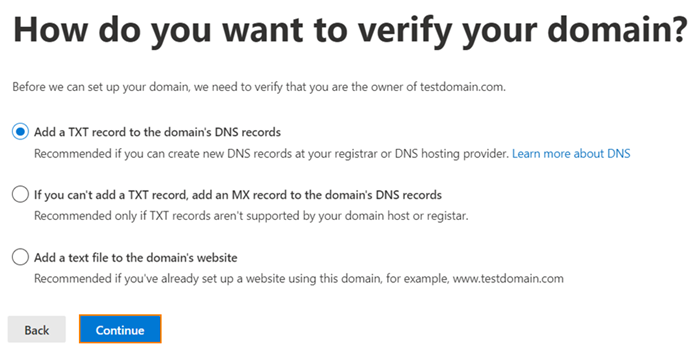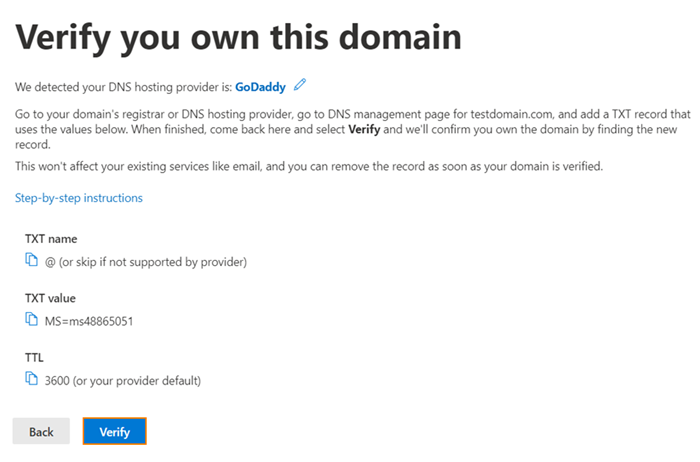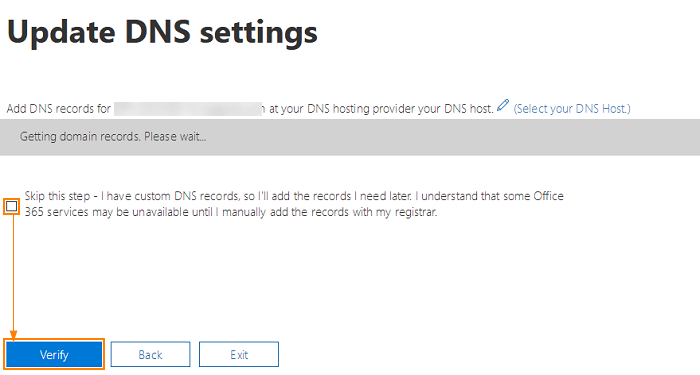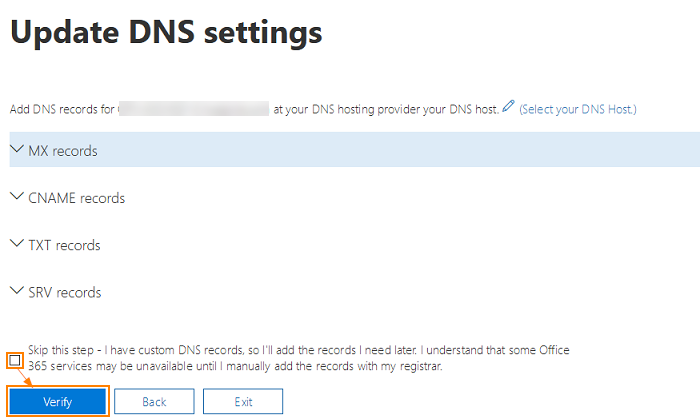So fügen Sie Ihrem Microsoft 365-Konto einen benutzerdefinierten Domänennamen hinzu
Sie als Geschäftsinhaber möchten Ihren Firmennamen für Ihre benutzerdefinierte Microsoft 365-Domain? Ihr Microsoft / Office 365-Konto wird mit einem generischen Domainnamen geliefert, z. B.: Company.onmicrosoft.com, wobei “company” Ihr Kontoname ist. Sie können E-Mail-Adressen wie user@company.onmicrosoft für Office Apps und Exchange-Dienste verwenden Wenn Sie einen eigenen Domainnamen haben, können Sie diesen auch Ihrem Microsoft 365-Konto hinzufügen, z. B. mycompany.com, und dann Benutzer wie users@mycompany.com einrichten
Beginnen wir mit dem Hinzufügen Ihres eigenen Domainnamens zu Microsoft 365!
So fügen Sie Microsoft 365 Ihre eigene Domain hinzu
Melden Sie sich mit Ihren Administratoranmeldeinformationen bei Office 365 an.
Navigieren Sie dann zum Admin Center.
Klicken Sie auf Einstellungen, Domänen und dann auf Domäne hinzufügen.
Geben Sie den Domainnamen ein und klicken Sie auf Diese Domain verwenden.
Wählen Sie die bevorzugten Methoden zur Domänenüberprüfung aus
Wenn die Option TXT ausgewählt ist, müssen Sie einen auf der Seite aufgeführten TXT-Datensatz einrichten. Klicken Sie auf den Link Schritt für Schritt, um Anweisungen für Ihren DNS-Hosting-Anbieter zu erhalten. Klicken Sie auf Überprüfen, sobald Sie die Einrichtung für den Datensatz vorgenommen haben.
Wenn die Überprüfung des TXT-Eintrags korrekt erfolgt, sollte der Bildschirm DNS-Einstellungen aktualisieren angezeigt werden. Aktivieren Sie das Kontrollkästchen Diesen Schritt überspringen und klicken Sie auf die Schaltfläche Überprüfen, um fortzufahren.
Im nächsten Bildschirm werden die DNS-Einträge angezeigt, die Sie für Ihre Domain einrichten müssen, um Office 365 für E-Mails verwenden zu können. Sie müssen einen MX-Datensatz, 2 CNAME-Datensätze und einen TXT-Datensatz erstellen. Verwenden Sie Wählen Sie Ihren DNS-Host-Link aus, um Anweisungen zum Hinzufügen von DNS-Einträgen für Ihren DNS-Hosting-Anbieter anzuzeigen. Wählen Sie Diesen Test überspringen, wenn Sie ein benutzerdefiniertes DNS-Setup verwenden, und klicken Sie auf die Schaltfläche Überprüfen.
Sobald die Datensätze überprüft wurden, wird im Bestätigungsfenster angezeigt, dass Sie alle eingerichtet sind. Jetzt können Sie Benutzer mit Ihrem Domainnamen einrichten.
Zusammenfassung
Alle Mandanten kleiner Unternehmen sollten Zugriff auf das Exchange-Verwaltungscenter haben. Wenn Sie dies nicht tun, können Sie sich in der Exchange-Systemsteuerung anmelden, um das Konto zu bearbeiten und einem Postfach zusätzliche Adressen hinzuzufügen.
Sekundäre Adressen eignen sich hervorragend für alternative Schreibweisen Ihres Alias oder wenn Sie Domänen oder Adressen ändern, da sowohl die alte als auch die neue Adresse an eine Mailbox gesendet werden können und alle Antworten die neue E-Mail-Adresse verwenden.
Die Verwendung einer eindeutigen benutzerdefinierten Domain wie “rob@contoso.com” mit Microsoft 365 kann dazu beitragen, die Glaubwürdigkeit und Bekanntheit Ihrer Marke zu stärken und Ihr Unternehmen als Inhaber eines Kleinunternehmens zu stärken.
Weitere Informationen zum Hinzufügen benutzerdefinierter Domänen zu Ihrem Microsoft 365-Konto für Ihre kleinen Unternehmen finden Sie hier. Teilen Sie uns Ihre Erfahrungen mit Microsoft 365-Domains in den Kommentaren unten mit!